Làm mới giao diện Windows 11 chỉ với vài cú click chuột!
Với Windows 11, menu Start không chỉ là một công cụ khởi động ứng dụng, mà còn là một không gian làm việc cá nhân hóa. Bằng cách tận dụng kho tàng tùy chọn trong ứng dụng Settings, người dùng có thể dễ dàng biến menu Start thành một công cụ làm việc hiệu quả. Từ việc sắp xếp lại danh sách ứng dụng “All”, vô hiệu hóa các đề xuất không liên quan, cho đến việc tùy chỉnh giao diện, màu sắc và vị trí, bạn có thể tạo nên một menu Start độc đáo, phản ánh phong cách làm việc của mình và giúp bạn tăng cường năng suất.
Hãy cùng METECH COMPUTER đi khám phá từng tính năng để tạo ra một menu Start vừa đẹp mắt lại vừa hiệu quả nhé!

1/ Cách hiển thị/ẩn ứng dụng được cài đặt gần đây
Để quản lý các ứng dụng đã thêm gần đây trong danh sách “All apps“, hãy làm theo các bước sau:
Bước 1: Mở Settings.
Bước 2: Nhấp chuột vào mục Personalization.
Bước 3: Chọn vào dòng Start ở bên phải màn hình.
Bước 4: Bật hoặc tắt công tắc “Show recently added apps”.
Sau khi thực hiện xong các bước trên, danh sách “All apps” sẽ tự động sắp xếp các ứng dụng bạn vừa cài đặt vào một nhóm riêng biệt. Cách thức sắp xếp này sẽ phụ thuộc vào cấu hình cá nhân mà bạn đã thiết lập trước đó.
2/ Hiện/ẩn ứng dụng sử dụng thường xuyên
Để điều chỉnh hiển thị của những ứng dụng bạn hay sử dụng nhất trong danh sách “All apps”, hãy làm theo các bước sau:
Bước 1: Mở Settings.
Bước 2: Nhấp chuột vào mục Personalization.
Bước 3: Chọn vào dòng Start ở bên phải màn hình.
Bước 4: Bật hoặc tắt công tắc “Show most used apps”.
Sau khi thực hiện xong các bước trên, bạn sẽ thấy các ứng dụng hay được sử dụng thường xuyên sẽ được nhóm lại và hiển thị trong danh sách “All apps”. Cách thức sắp xếp này sẽ phụ thuộc vào cấu hình cá nhân mà bạn đã thiết lập trước đó.
3/ Hiển thị/ẩn danh sách các tệp và thư mục đã mở gần đây
Để hiển thị hoặc ẩn các tệp và tài liệu mở gần đây, hãy làm theo các bước sau:
Bước 1: Mở Settings.
Bước 2: Nhấp chuột vào mục Personalization.
Bước 3: Chọn vào dòng Start ở bên phải màn hình.
Bước 4: Bật hoặc tắt công tắc “Show recently opened items in Start, Jump Lists, and File Explorer”.
Sau khi hoàn tất quá trình thiết lập tùy chọn này, khi bạn click chuột phải vào Jump List trên thanh Taskbar hoặc Quick Access của File Explorer, các tệp và thư mục bạn mở gần đây sẽ được hệ thống tự động đề xuất trong phần gợi ý của menu Start, giúp bạn tiết kiệm được thời gian tìm kiếm.
4/ Hiển thị hoặc ẩn phần đề xuất
Để loại bỏ toàn bộ các mục trong phần đề xuất của menu Start, hãy sử dụng các bước sau:
Bước 1: Mở Settings.
Bước 2: Nhấp chuột vào mục Personalization.
Bước 3: Chọn vào dòng Start ở bên phải màn hình.
Bước 4: Bật hoặc tắt các tùy chọn sau để quản lý nội dung từ phần đề xuất:
– Hiển thị các ứng dụng được sử dụng nhiều nhất.
– Hiển thị các mục mở gần đây trong Start, Jump Lists, and File Explorer.
– Hiển thị đề xuất cho mẹo, khuyến mãi ứng dụng và nhiều thứ khác.
Sau khi hoàn thành các bước trên, phần đề xuất của menu Start sẽ không còn hiển thị ứng dụng hoặc tệp nào nữa.
5/ Hiển thị thư mục bên cạnh menu nguồn
Để thêm hoặc xóa thư mục bên cạnh menu nguồn, hãy thực hiện theo các bước sau:
Bước 1: Mở Settings.
Bước 2: Nhấp chuột vào mục Personalization.
Bước 3: Chọn vào dòng Start ở bên phải màn hình.
Bước 4: Click vào mục cài đặt Folders.
Bước 5: Bật hoặc tắt công tắc để hiển thị/ẩn các thư mục bên cạnh nút nguồn: Settings, File Explorer, Documents, Downloads, Music, Pictures, Videos, Network, Personal folder.
Sau khi hoàn tất quá trình thiết lập, chỉ những thư mục mà bạn đã chọn kích hoạt “On” sẽ được hiển thị bên cạnh menu nguồn trên menu Start.
6/ Thay đổi màu sắc cho menu Start
Để thay đổi màu sắc cho menu Start, làm theo các bước sau:
Bước 1: Mở Settings.
Bước 2: Nhấp chuột vào mục Personalization.
Bước 3: Chọn vào dòng Colors ở bên phải màn hình.
Bước 4: Để tùy chỉnh giao diện, hãy chọn Custom cho cài đặt “Choose your mode”, và chọn Dark cho cài đặt “Choose your default Windows mode”.
Bước 5: Bật công tắc “Select accent color on Start and taskbar”.
Bước 6: Chọn màu cho menu Start trong phần “Accent color”.
Sau khi hoàn tất các bước trên, menu Start sẽ mang màu sắc mà bạn lựa chọn trên trang cài đặt.
7/ Bật/tắt hiển thị thanh Sidebar trong menu Start
Microsoft đang cải thiện trải nghiệm người dùng bằng cách phát triển một thanh Sidebar mới bên cạnh menu Start. Sidebar này sẽ cho phép người dùng xem và tương tác với các thông báo, tin nhắn của điện thoại Android hoặc iPhone ngay trên máy tính của họ. Để sử dụng tính năng này, người dùng cần liên kết điện thoại với máy tính qua ứng dụng Phone Link hoặc Link to Windows.
Trong trường hợp bạn không muốn sử dụng Sidebar sau khi tính năng này được ra mắt chính thức cho tất cả người dùng, bạn có thể dễ dàng tắt nó đi bằng cách làm theo các bước dưới đây:
Bước 1: Mở Settings.
Bước 2: Nhấp chuột vào mục Personalization.
Bước 3: Chọn vào dòng Start ở bên phải màn hình.
Bước 4: Tắt công tắc “Show mobile device in Start”.
Sau khi hoàn thành các bước trên, menu Start sẽ không còn hiển thị thanh Sidebar nữa.
8/ Căn chỉnh menu Start sang bên trái
Để căn chỉnh menu Start sang bên trái màn hình, hãy thực hiện theo các bước sau:
Bước 1: Mở Settings.
Bước 2: Nhấp chuột vào mục Personalization.
Bước 3: Chọn vào dòng Taskbar ở bên phải màn hình.
Bước 4: Click vào cài đặt “Taskbar behaviors” và chọn tùy chọn “Left” cho “Taskbar alignment”.
Sau khi hoàn thành các bước trên, bạn sẽ có thể mở menu Start từ phía bên trái màn hình, tương tự như trên Windows 10.
Hãy theo dõi METECH PC – Máy tính Tam Kỳ để cập nhật thông tin công nghệ mới nhất.
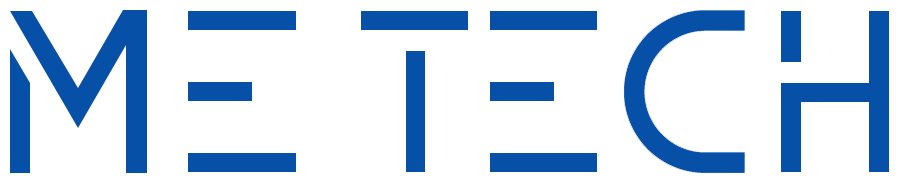
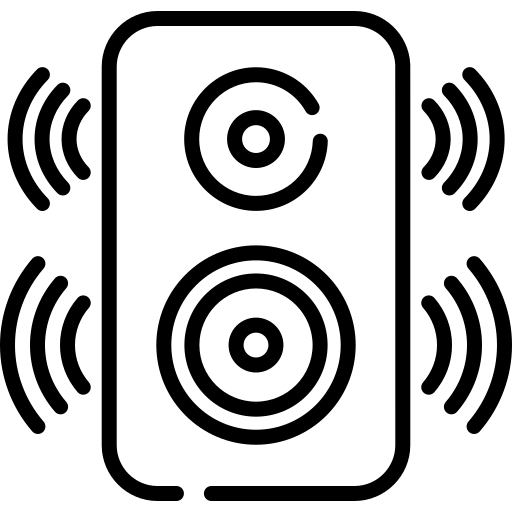
















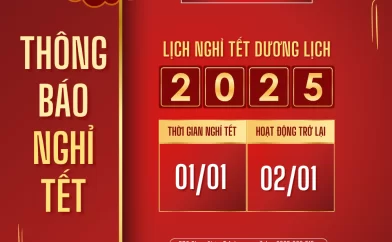
![Top Phần Mềm Cắt Ghép Video Miễn Phí Tốt Nhất Trên Điện Thoại & Máy Tính [Cập Nhật 2025]](http://metechpc.com/wp-content/uploads/MAY-TINH-TAM-KY-6-392x242.webp)





